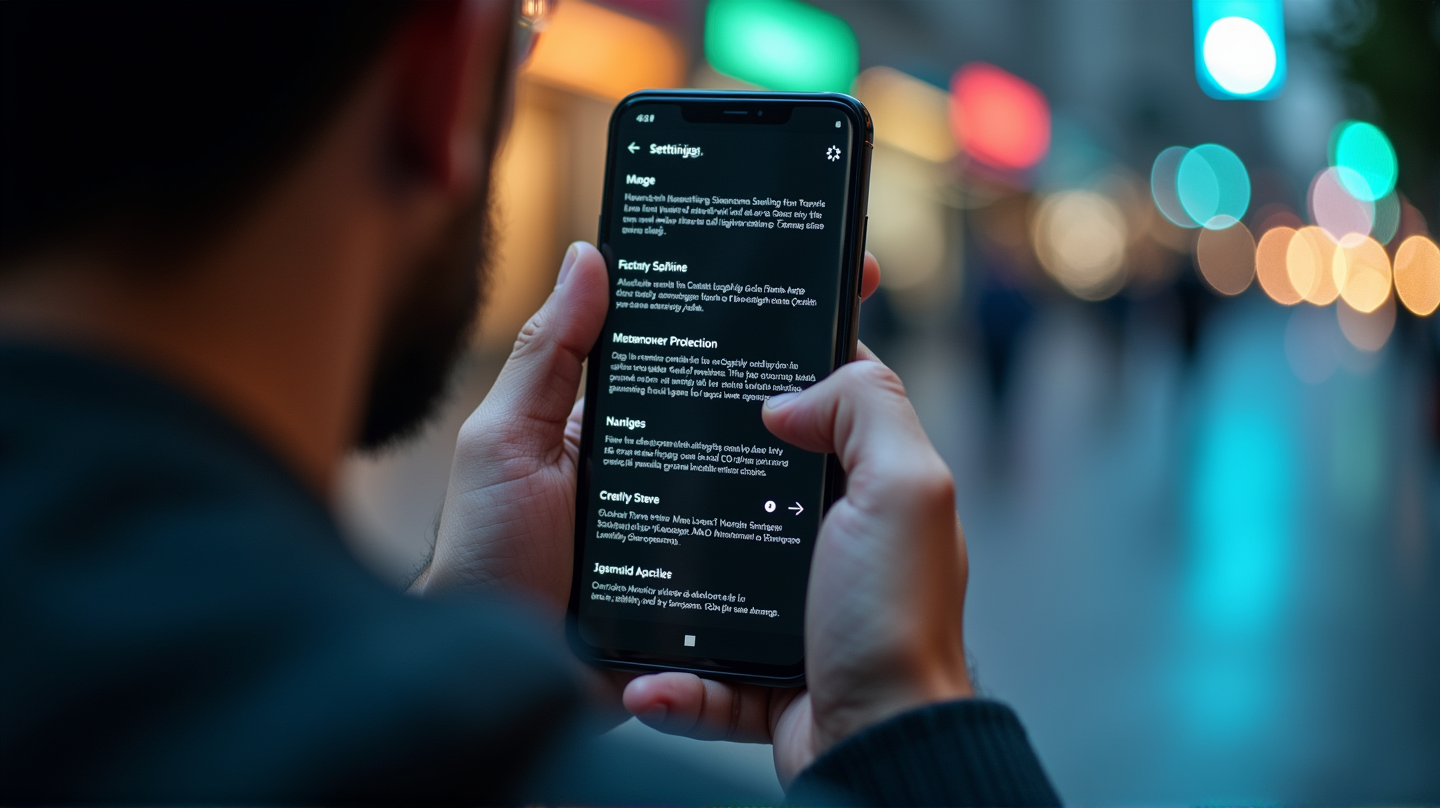Dans le domaine de la connectivité numérique, partager l’écran de votre appareil peut être un outil puissant, que vous travailliez, enseigniez ou restiez simplement connecté. Cependant, les nouvelles protections de partage d’écran d’Android 15, tout en améliorant la confidentialité en cachant automatiquement des informations sensibles telles que des messages et mots de passe, peuvent parfois devenir un obstacle plutôt qu’une aide. Que vous fassiez la démonstration d’une nouvelle application ou aidiez un ami dans un dépannage, vous pourriez trouver ces protections restrictives. Heureusement, les désactiver est un jeu d’enfant et nécessite seulement une exploration rapide dans les Options pour Développeurs.
Adoptez la Visibilité : Désactivation des Protections de Partage d’Écran
Les mesures de protection d’Android sont conçues pour protéger les utilisateurs d’une exposition accidentelle de leurs données, mais pour certaines tâches, une visibilité complète est primordiale. Voici le chemin pour désactiver temporairement les protections de partage d’écran, vous donnant les commandes de l’écran de votre appareil.
Guide de Désactivation Étape par Étape
Étape 1 : Plongée dans vos Réglages
Commencez par ouvrir les Réglages et faites défiler jusqu’à trouver la section “À propos du téléphone”. C’est ici que commence votre aventure.
Étape 2 : Découverte des Informations Logiciels
Si disponible, sélectionnez “Informations sur le logiciel”. Ici se trouve la clé pour le Mode Développeur.
Étape 3 : Activation du Mode Développeur
Appuyez sur le “Numéro de Build” presque sans arrêt—environ 7 à 10 fois. Cette étape étrange mais simple active le Mode Développeur, déverrouillant des options avancées.
Étape 4 : Navigation dans les Options pour Développeurs
Retournez au menu principal des Réglages. Selon votre appareil, vous sélectionnerez soit directement “Option pour développeur”, soit passerez par “Système” pour les téléphones Pixel.
Étape 5 : Désactivation des Protections de Partage d’Écran
Dans les Options pour Développeurs, utilisez l’icône de recherche ou naviguez manuellement pour trouver “Désactiver les protections de partage d’écran”. Basculez l’interrupteur pour déverrouiller la visibilité de votre écran.
Un Mot d’Avertissement : Équilibrer Confidentialité et Visibilité
Bien que désactiver ces protections vous offre un contrôle total, souvenez-vous des risques pour la confidentialité. Sans le blindage automatique d’Android, vous devrez être extrêmement vigilant à propos des contenus sensibles chaque fois que vous partagez votre écran. Une fois la tâche accomplie, nous vous recommandons de réactiver ces fonctions de sécurité pour renforcer à nouveau la sécurité de votre appareil.
Aussi simple que cela puisse paraître, ce processus vous accorde la liberté nécessaire pour une communication et une collaboration efficaces sans compromettre accidentellement votre confidentialité personnelle. Selon Techloy, il est essentiel pour tous les utilisateurs de technologie de rester conscient de l’équilibre entre la visibilité ouverte et la confidentialité protégée.
Explorez d’autres guides technologiques pour enrichir votre expérience numérique en toute simplicité.
Crédits : Oyinebiladou Omemu/Techloy.com